Hur man spelar in spel på Linux med Simple Screen Recorder
Miscellanea / / November 15, 2021
Att spela in spelets spel är en av de viktiga sakerna kommersiellt och personligt för spelare. Nuförtiden publicerar och streamar folk sitt spelande på olika sociala medieplattformar, så det är nödvändigt att spela in sitt spelande för innehållsändamål och recension som förbättrar deras prestanda i spel. Men skärminspelning är inte begränsad till bara spel, många professionella och avancerade användare behöver också spela in sin datorskärm då och då. Om du är en Linux-användare kan du spela in spel eller annat skärmrelaterat arbete på Linux med hjälp av programmet Simple Screen Recorder.
Windows-användare har många möjligheter att spela in spelet eftersom det finns mycket mjukvara på marknaden. Men för Linux-användare finns det begränsad tillgång på programvara. Simple Screen Recorder är en av dem för hardcore-spelare i Linux. Skärminspelning är en viktig sak som människor använder nuförtiden, så vi måste välja den bästa mjukvaran i klassen som gör vårt arbete enkelt med kvaliteten på arbetet.
Simple Screen Recorder används ofta för att spela in spel, tutorials, presentationer och dela över internet. Även om det finns många verktyg tillgängliga i Linux för att spela in, är SSR enkel och lätt att använda. Det ger en summa av avancerade anpassningsalternativ för att spela in skärmen med HD-kvalitet. Låt oss veta hur man spelar in spel på Linux med SSR.
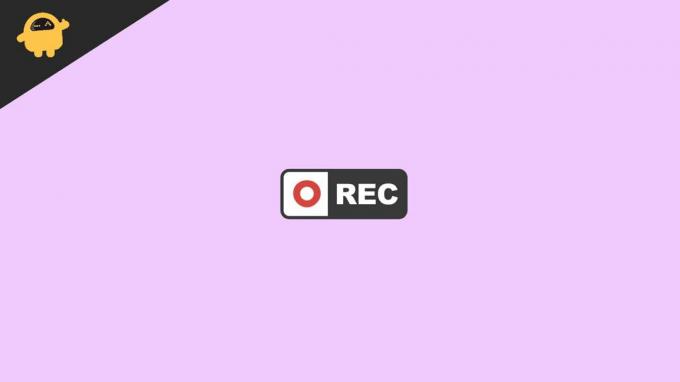
Sidans innehåll
-
Hur man spelar in spel på Linux med Simple Screen Recorder
-
Installation av Simple Screen Recorder i Linux
- Unbuntu
- Debian
- Arch Linux
- Fedora
- OpenSUSE
- Skapa inspelningsprofil
- Konfigurera kodningsprofil
- Spela in spel i Simple Screen Recorder
-
Installation av Simple Screen Recorder i Linux
- Slutsats
Hur man spelar in spel på Linux med Simple Screen Recorder
Simple Screen Recorder är en av de mest populära för att spela in spel i Linux. SSR används för spelare och affärsändamål på grund av de funktioner som gör att vi kan spela in olika typer av videor som öppen GL, en fast rektangel, rektangel efter markör och hela skärm osv. Det ger också inspelning på flera skärmar utan att det påverkar gränssnittet. Det är också tillgängligt för nästan alla versioner av Linux OS.
Installation av Simple Screen Recorder i Linux
För att installera Simple Screen Recorder i Linux, öppna terminalfönstret och ange följande kommandon enligt Linux-versionen.
Unbuntu
sudo apt installera simplescreenrecorder
Debian
sudo apt-get installera simplescreenrecorder
Arch Linux
sudo pacman -S enkel skärminspelning
Fedora
sudo dnf installera simplescreenrecorder
OpenSUSE
sudo zypper installera simplescreenrecorder
För andra Linux-versioner, öppna terminalsökningen i pakethanteraren för SSR och installera det på ditt system. du kan också installera den med Gnome-programvaran eller något webbläsarverktyg på ditt operativsystem. Dessutom, om du inte kan installera SSR, klicka här för utvecklarens sida och navigera i "Skapa beroenden."
Skapa inspelningsprofil
För att spela in spelet för SSR måste du ställa in och konfigurera appen. Följ stegen för att göra processen:
- Öppna Simple Screen Recorder på ditt system.
- Appen kommer att visa ett behandlande meddelande och innebörden av appen med viss relevant information.

- Klicka på Fortsätt för att gå till nästa sida i verktyget.
- Därefter måste du ställa in en videokonfiguration. Här måste du ange typ av videoingång, bildhastighet och ljudingång.
- Vi rekommenderade att välja till spela in hela skärmen som förmodligen ger dig möjligheten att fånga den aktuella layouten på skärmen såsom session. Annars kan du också välja Open GL-metoderna för att spela in spelet.
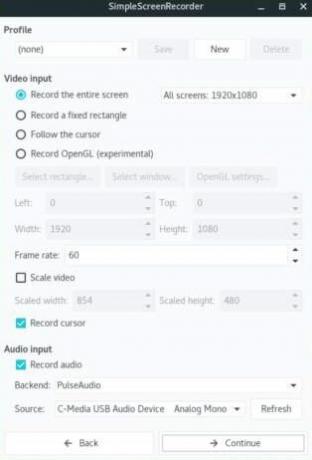
- När du har valt inspelningstyp, scrolla ner till avsnittet bildhastighet och skriv in 60 i rutan bredvid bildhastighet. 60 Fps rekommenderas för inspelning av spel på alla plattformar. Du kan också välja bildhastighet enligt ditt system.
- Gå nu till ljudingången för att infoga ljudinspelningen i spelet.
- I det här avsnittet kan du välja "Övervaka” alternativet för att spela in spelets originalljud eller om du vill lägga till din röst som en kommentar, välj mikrofonen från rullgardinsmenyn.
- Klicka på Nästa för ytterligare instruktioner på skärmen.
Konfigurera kodningsprofil
En kodningsprofil är också nödvändig för att skapa en inspelningsprofil eftersom den används för att välja videofiltyp. SSR stöds i MKV-, MP4-, WEBM- och OGG-format. Så här ställer du in kodningsprofilen:
- Öppna Simple Screen Recorder-appen på ditt system och navigera till avsnittet Encoder-profil.
- Välj nu MP4-filformatet i behållarrutan från rullgardinsmenyn eftersom MP4 rekommenderas och används ofta av alla spelare.
- I codec-avsnittet, Kontrollera att det är valt som H.264 i rutan

- Gå sedan till skjutreglaget Konstant hastighetsfaktor eftersom det definierar kvaliteten på videofilen. De högsta siffrorna för den låga kvaliteten på videon, så välj alltid den lägsta siffran i skjutreglaget för bästa videokvalitet. Du kan också justera det efter ditt system.
- Om du inte vet mycket om kvaliteten, välj alternativet Förinställning och välj från rullgardinsmenyn som Normal, supersnabb, etc.
- Efter det väljer du ljudkodningen till AAC och klickar sedan på Avsluta för att slutföra installationen.
Spela in spel i Simple Screen Recorder
Här är stegen för att spela in spelet efter avslutad installation i SSR 9iin Linux:
Annonser
- Installera spelet och kontrollera skärmupplösningen som stöder skärmen för inspelning av spelet. Kontrollera om det inte blir långsamt när du spelar in spelet i SSR. Om du upptäcker några problem, sänk ner upplösningen eller bildhastigheten för smidig drift.
- Se till att spelet körs i helskärmsläge för bättre resultat.
- Kontrollera också efter kodning och ljudutgång och klicka sedan på Börja filma alternativet i SSR för att börja spela in ditt spel.

Du kan också använda snabbtangenterna för att starta eller stoppa inspelningen av spelet med en genvägsmetod. Som standard är den inställd på att vara crtl+R. Du kan ändra knapparna genom att trycka på ctrl+ Shift och alt eller windows-tangenterna tillsammans. Sektera sedan nycklarna enligt ditt val från rullgardinsmenyn.
Slutsats
Simple Screen Recorder är en kraftfull och omfattande skärminspelare populärt känd för sin funktion och användargränssnitt. Det är enkelt, stabilt och tillgängligt för många Linux OS och uppdateras ofta för att introducera andra funktioner som hjälper dig spela in spelet mer avancerad och tillgänglig. Om du gillar den här bloggen, vänligen låt oss veta din feedback i kommentarsfältet.
Annonser
Redaktörens val:
- Hur du spelar in och delar dina PC-skärmaktiviteter med iFun Screen Recorder på några sekunder
- Hur man spelar in PS4-spel med ett Capture Card
- Ta bort skärminspelningsindikator från Android 11:s statusfält?
- Bästa skärminspelningsappar för Windows 2020
- Hur tar man skärmdump i Linux?

![Hur man installerar lager-ROM på Evercoss A7E Plus [Firmware File / Unbrick]](/f/c28be04c67f39cecf8dd859e9bcf4922.jpg?width=288&height=384)
![Hur man installerar lager-ROM på Singtech P450S [Firmware File / Unbrick]](/f/e57d0e3cadb6fd965c1b9b3bfd1287d3.jpg?width=288&height=384)
